写在文章开头
这是笔者非常早期接触Java时写的文章,为方便每次系统重装时能够快速完成JDK解压版安装配置遂用此文记录了一下整个过程。
Hi,我是 sharkChili ,是个不断在硬核技术上作死的 java coder ,是 CSDN的博客专家 ,也是开源项目 Java Guide 的维护者之一,熟悉 Java 也会一点 Go ,偶尔也会在 C源码 边缘徘徊。写过很多有意思的技术博客,也还在研究并输出技术的路上,希望我的文章对你有帮助,非常欢迎你关注我的公众号: 写代码的SharkChili 。
因为近期收到很多读者的私信,所以也专门创建了一个交流群,感兴趣的读者可以通过上方的公众号获取笔者的联系方式完成好友添加,点击备注 “加群” 即可和笔者和笔者的朋友们进行深入交流。

详解JDK8配置安装步骤
JDK目录基本结构
下载Windows环境版的JDK解压版之后,步入其文件夹内部即可看到JDK的一系列文章夹,这其我们唯一需要了解的就是bin目录和lib目录,它内部包含一系列可执行文件,最常用的就是编译指令javac和执行指令java.exe,而lib目录顾名思义是library也就是Java的基本类库。
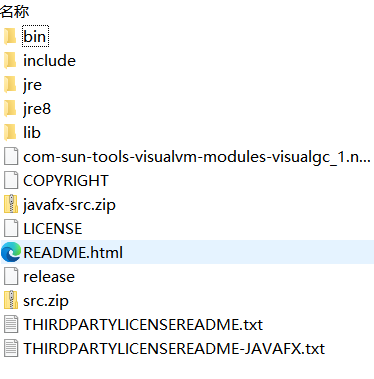
环境变量配置
得到JDK解压版解压全路径后,就可以进行环境变量的配置,定位系统环境变量新增一个名为JAVA_HOME的环境变量,键入我们的JDK8的安装目录,以笔者为例对应的路径就是D:\myinstall\jdk8\:

然后就是到Path环境变量的配置,我们点击Path进行编辑:

因为有了上文的的JAVA_HOME的配置,所以基于path配置JDK可执行文件路径时就非常简单了只需键入%JAVA_HOME%\bin即可,这样做的好处就是后续我们无论如何改变JDK的文件路径,我们只需修改一个JAVA_HOME环境变量即可:

最后就是CLASS_PATH的配置了,该决定指向基本类库的文件夹路径,我们手动创建CLASS_PATH后键入.;%JAVA_HOME%\lib\;即可:
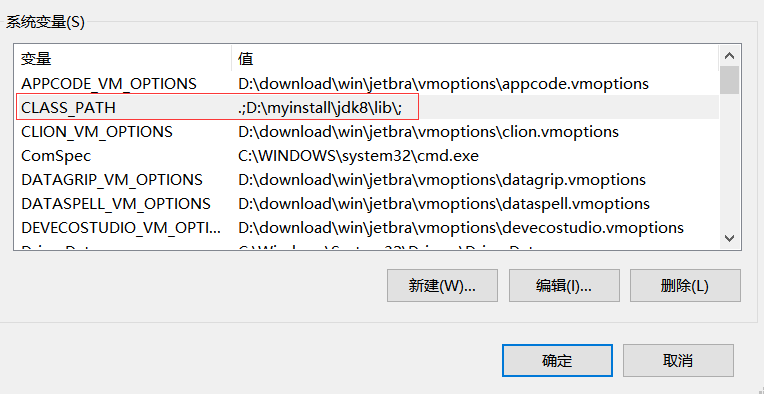
验证安装结果
进入命令行界面输入java -version,若输出如下所示Java版本信息则说明本次安装完成:
java version "1.8.0_251"
Java(TM) SE Runtime Environment (build 1.8.0_251-b08)
Java HotSpot(TM) 64-Bit Server VM (build 25.251-b08, mixed mode)
关于我
我是 sharkchili ,CSDN Java 领域博客专家,开源项目—JavaGuide contributor,我想写一些有意思的东西,希望对你有帮助,如果你想实时收到我写的硬核的文章也欢迎你关注我的公众号: 写代码的SharkChili 。
因为近期收到很多读者的私信,所以也专门创建了一个交流群,感兴趣的读者可以通过上方的公众号获取笔者的联系方式完成好友添加,点击备注 “加群” 即可和笔者和笔者的朋友们进行深入交流。




--类与类的继承)







)







